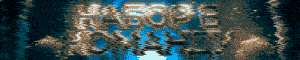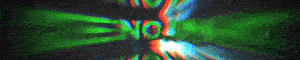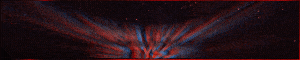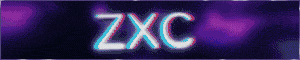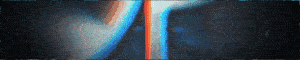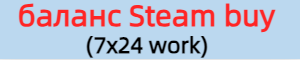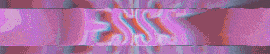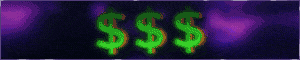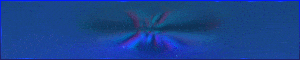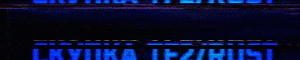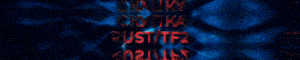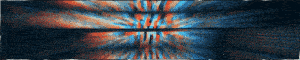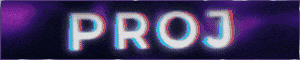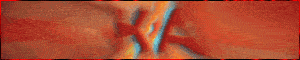-
Legatus16.06.2024 в 14:17от
-
krumoe16.06.2024 в 14:16от
-
Xenomorph_crypto16.06.2024 в 14:12от
-
cheliknaprikole16.06.2024 в 13:48от
-
xtravirgenss16.06.2024 в 13:45от
-
dek0k1d16.06.2024 в 13:38от
-
krumoe16.06.2024 в 12:57от
-
Yak4za16.06.2024 в 12:57от
-
TYSON16.06.2024 в 12:50от
-
SmsActivate16.06.2024 в 12:46от
-
VoidSMM16.06.2024 в 12:08от
-
krumoe16.06.2024 в 12:01от
-
krumoe16.06.2024 в 11:58от
-
DOUBLEboob16.06.2024 в 11:53от
-
RenikShop16.06.2024 в 11:45от
-
-artangehrt16.06.2024 в 11:42от
-
krumoe16.06.2024 в 11:36от
Загрузка...
Загрузка...
Загрузка...

















Делаем в Фотошоп текст с эффектом зеркального отражения
Тема в разделе "Уроки/Видеоуроки", создана пользователем Desp4eG, 03.06.2019.